1.Discordにてサーバーを作成 (Discordでの操作)
※既に運用しているサーバーがある場合はこちらの内容をスキップし、STEP2へお進みください。
Discordにログインし、支援者が参加するためのサーバーを作成してください。
[Discord公式サイト – サーバーの作成の仕方]
2.DiscordサーバーとCreatiaを連携(Creatiaでの操作)
STEP1
クリエイターメニューの中からアプリ連携>[Discordと連携]をクリック。
STEP2
Discord認証画面が表示されるので作成したサーバーを選択し、「はい」をクリックしてください。
※作成したサーバーが表示されていない場合は、別のDiscordアカウントでログインしていないかご確認ください。
STEP3
・ロールの管理
・招待を作成
上記2つにチェックが入っていることを確認し「認証」をクリックしてください。
キック機能は「なし」となっています。
特定のユーザーをサーバーからキックする際はDiscord上にて個別に対応をお願いいたします。
STEP4
認証が成功すると、DiscordサーバーにCreatia botが招待されます。
3.プランに合わせてロールを作成する(Discordでの操作)
設定したいプラン分、ロールを作成してください。 複数プランに同一ロールの設定も可能です。
例)
・Aプラン:〇〇〇のロール
・Bプラン、Cプラン:△△△のロール
・Dプラン:□□□のロール
特典に違いがある/なしに関わらず、Discordにてロールを作成する必要があります。
Discordで作成するロール名とCreatiaのプラン名を同じ名称にしておくと、分かりやすくなり管理しやすくなるのでオススメです。
既にDiscordサーバーを運用している場合
既存のロールを使わず、全て新しくロールを作成し直してください。
既存のロールを使用してしまうと、プラン加入時に自動でロールが付与されたユーザーとそれ以外のユーザーが混在してしまい、見た目で判別できなくなってしまいます。
※ロール作成後は以下を必ずご確認ください※
Discordに表示されている「CreatiaBot」のロールをプラン用ロールよりも上への移動をお願いいたします。
位置が違うと正常に動作しません。
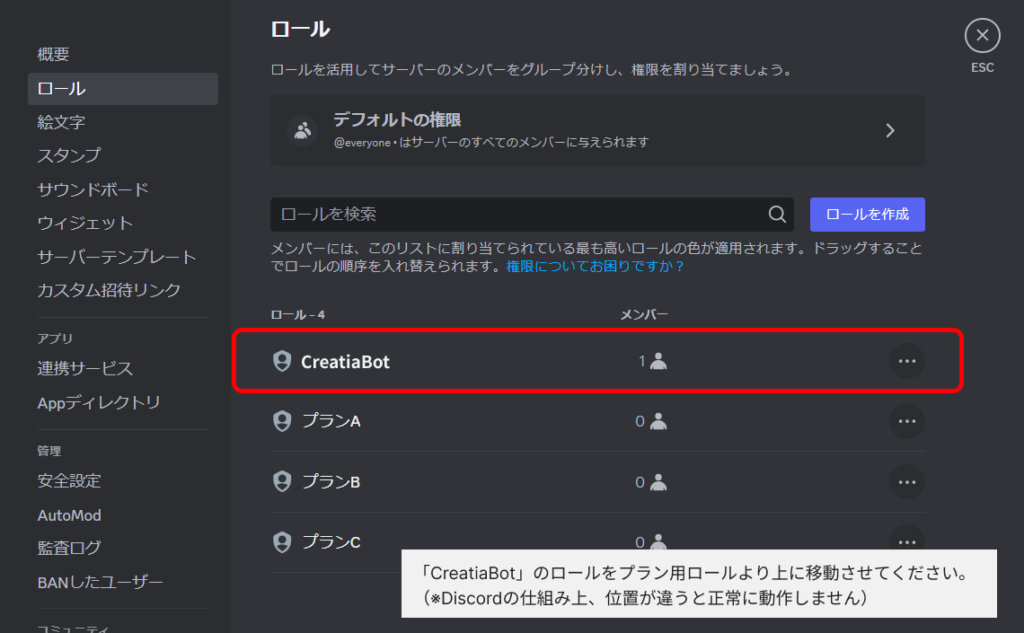
4.ロールとプランを紐付ける[Creatia]
STEP1
クリエイターメニューの中からアプリ連携をクリック。
STEP2
「プラン設定」に表示されている各有料プランに対し、手順3で作成したロールをそれぞれ設定して下さい。
Discord特典が無いプランは空欄もしくは「ロール設定なし」の項目を設定してください。
Discordでロールを追加で作成したり、名称を変更した場合は、[ロール情報再取得]をクリックしてください。
5.支援者にサーバー参加を案内する[Creatiaでの操作]
各プランにロール設定できたら、既にプランへ加入頂いている支援者のみなさんにお知らせしましょう。
「ロールが設定されている有料プランに加入している」かつ「Discord連携が完了している支援者」のみ、サーバーへ参加頂くと設定したロールが付与されます。
上記を満たさない方はサーバーには参加できず、ロールも自動で付与されません。
既に有料プランに加入している支援者やこれから新しく有料プランに加入する支援者に向けて、投稿記事やプラン紹介に連携開始を案内したり、一括メッセージをお送りすることをお勧めします。
Discord連携が完了すると、 特典にDiscordサーバー参加があるプランに加入している支援者のみ、 支援中のファンクラブ一覧にDiscordサーバー参加のボタンが追加されます。
